win8系统获取dump日志文件的详细操作步骤
时间:2022-10-26 16:14
这篇文章是教大家win8系统获取dump日志文件的详细操作步骤,教程简单易学,有需要的小伙伴就赶紧和小编一起来学习一下吧。
win8系统获取dump日志文件的详细操作步骤

安装有Windows操作系统的电脑一台
获取dump日志文件操作方法:
1、点击开始菜单--选择控制面板;如图所示:
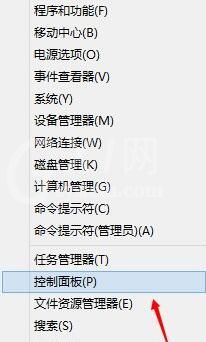
2、切换到大图标模式;如图所示:
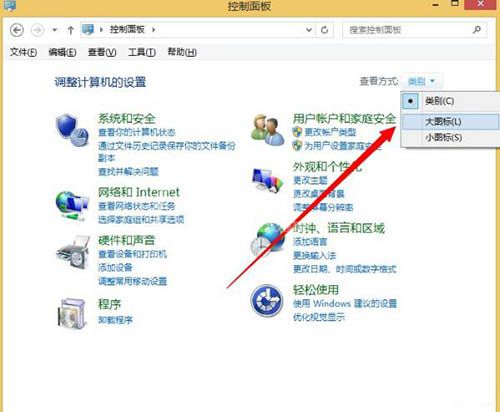
3、选择系统;如图所示:
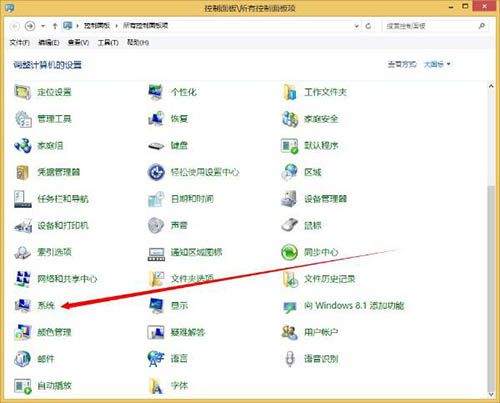
4、选择高级设置;如图所示:
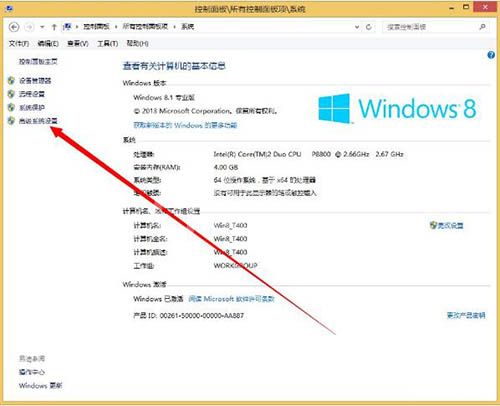
5、在启动和故障恢复点击设置;如图所示:
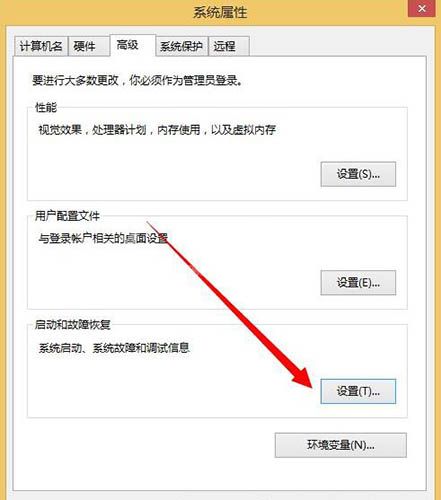
6、勾选自动重启选项;当然也可以勾选的;如图所示:
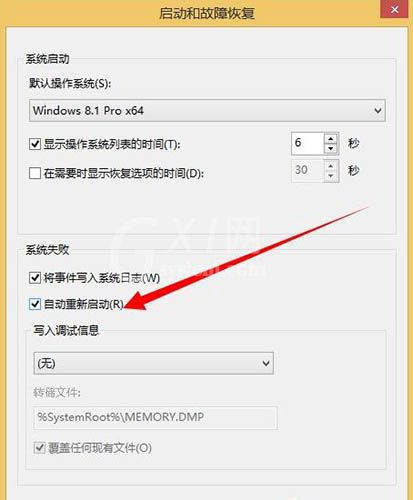
7、然后设置选择dump类型;如图所示:
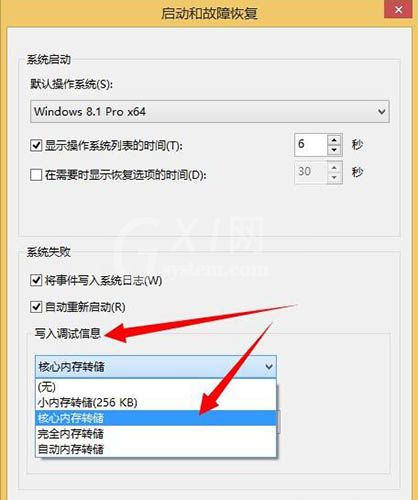
8、设置dump存放路径和dump是否覆盖现有文件;如图所示:
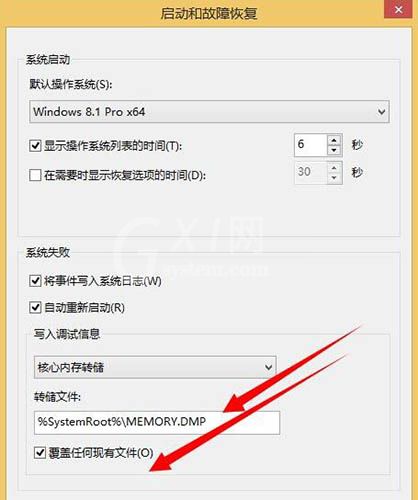
9、然后点击确定即可。
以上就是win8系统获取dump日志文件的详细操作步骤,希望大家喜欢。



























